Windows 서버에 Workerman을 배포하는 방법에 대한 그래픽 튜토리얼
- 尚앞으로
- 2019-11-26 15:33:293213검색
다음 칼럼에서는 Workerman을 Windows 서버에 배포하는 workerman PHP 튜토리얼 방법을 소개하겠습니다. 도움이 필요한 친구들에게 도움이 되길 바랍니다!
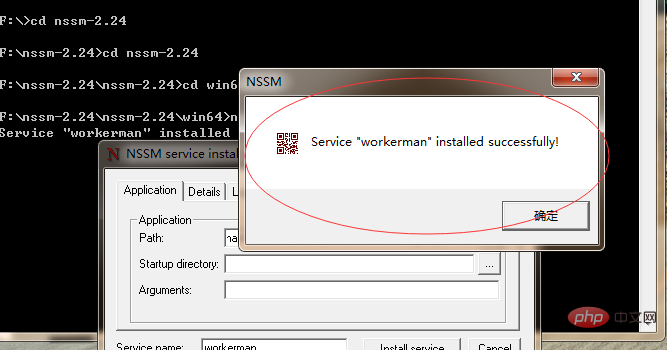
Swoole과 Workerman 모두 인스턴트 메시징 기능을 구현할 수 있습니다. Swoole은 C 언어로 작성된 PHP 확장 프로그램이지만, 공식에서 검색하면 성능이 매우 강력합니다. 또 다른 하나는 워커맨 프레임워크입니다! (추천: workerman tutorial)
실제로 PHP로 작성된 프레임워크이며 PHP 소켓에 있는 것을 사용합니다. 프로젝트를 Linux 서버에 배포하는 경우 둘 다 괜찮다고 생각하지만 Windows 서버를 사용하는 경우 어려움에 직면하게 됩니다. swoole은 Windows 환경을 지원하지 않습니다.
물론 정리해야 한다면 docker를 사용하면 되지만 항상 약간 설명이 없는 느낌이 들기 때문에(docker가 설명이 없는 것이 아니라 docker가 정말 강력합니다) 그럼 어떻게 해야 할까요? ? 이때 워커맨의 장점이 부각됩니다! Windows 시스템에서 실행할 수 있습니다.
이 채팅방 프로젝트를 다운로드하세요
workerman 채팅방: http://www.workerman.net/workerman-chat
start_for_win.bat를 클릭하면 브라우저에 http://127.0.0.1을 검색하는 검은 창이 나타납니다. : 55151 으로 채팅방 페이지를 보실 수 있어요! 하지만 검은색 창을 닫으면 포트 55151을 탐색할 때 아무 것도 없다는 것을 알게 됩니다! 프로젝트가 실제로 배포될 때 이는 매우 안전하지 않다고 생각하므로 데몬 프로세스를 구현하고 이 bat 파일을 Windows 서비스로 실행할 수 있는 방법을 찾아야 합니다. 다음으로 nssm을 찾아 nssm을 사용하여 bat를 a로 변환했습니다.
먼저 nssm 소프트웨어를 다운로드하고 Baidu에서 검색하세요! 다운로드 후 압축된 패키지가 있습니다. 압축을 풀고 자신의 시스템에 해당하는 32/64비트 nssm을 찾고(cmd 창의 경로에서 nssm 찾기) nssm install
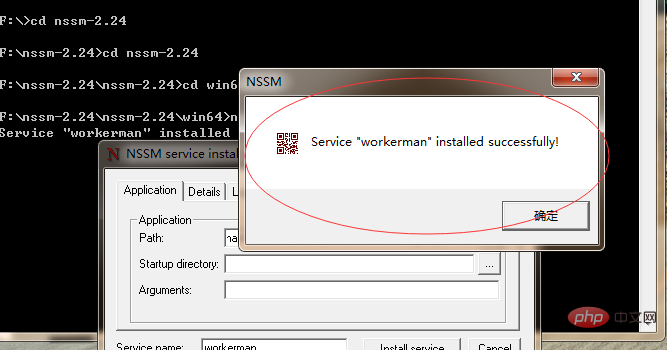
그런 다음 Enter 키를 누르면 nssm 구성 인터페이스가 인터페이스에 프로젝트의 bat 파일 주소를 입력합니다(예:
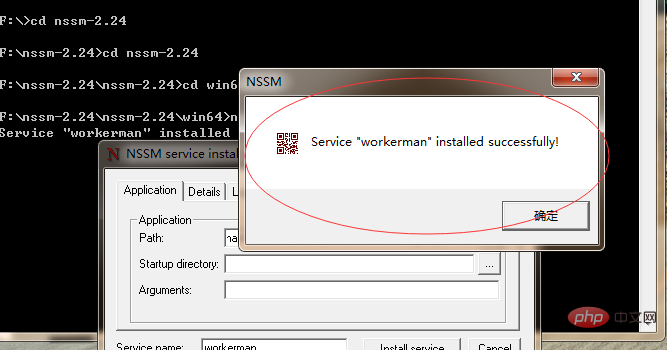
그림과 같이 설치 서비스를 클릭)
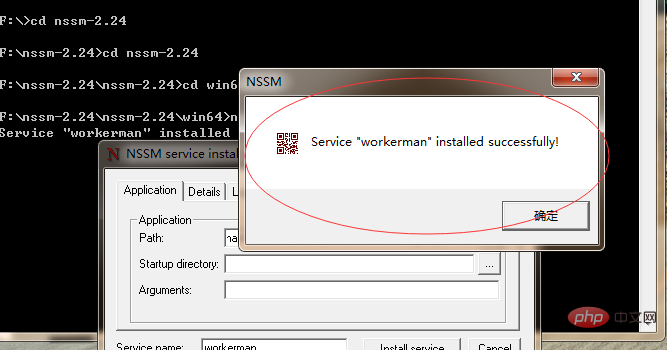
성공이라고 표시되면 서비스가 성공적으로 설치되었다는 의미입니다! 내 컴퓨터->관리->서비스를 클릭하면 이 서비스가 존재하는지 확인할 수 있습니다. 그림과 같이 이미 Workerman이라는 서비스가 표시되어 있습니다.
하지만 현재로서는 아직 서비스를 활성화하지 않았기 때문에 http://127.0.0.1:55151 브라우징이 정상적으로 브라우징되지 않습니다. 다음으로 왼쪽 상단의 시작 버튼을 클릭하고, 서비스가 시작되면 http://127.0.0.1:55151 로 접속하시면 정상적으로 접속하실 수 있습니다!
위 내용은 Windows 서버에 Workerman을 배포하는 방법에 대한 그래픽 튜토리얼의 상세 내용입니다. 자세한 내용은 PHP 중국어 웹사이트의 기타 관련 기사를 참조하세요!


